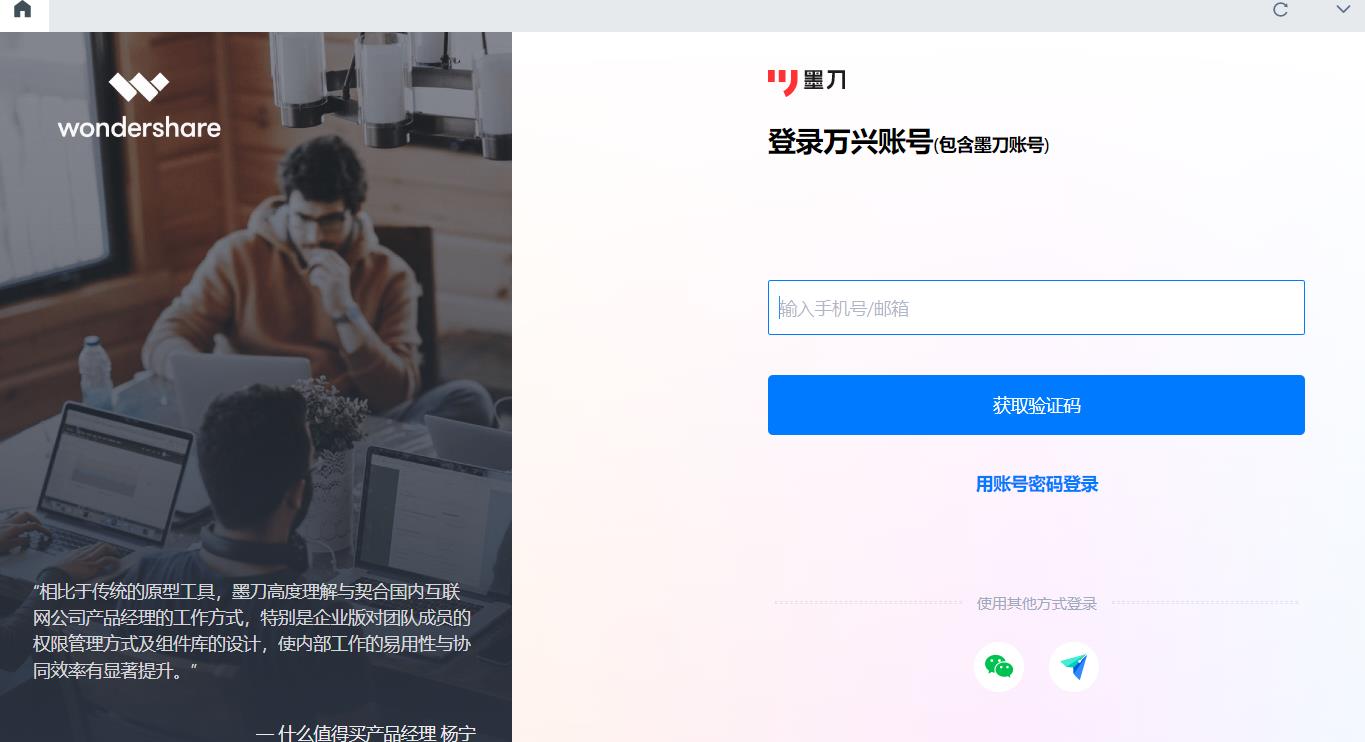
墨刀常见问题
问:墨刀如何制作顶栏及底栏固定,内容区滚屏效果?
答:拖拽拉长手机屏幕,将所有内容放到屏幕内,预览时就可以直接看到滚屏效果了。调节屏幕左侧的两个滑块的位置可以固定顶栏和底栏
问:墨刀怎样设置或者更改屏幕尺寸?
答:非常简单,返回项目管理页,鼠标悬停在某应用上,点击浮动页面下部的齿轮图标也就是应用设置按钮,选择平台以及选择不同的手机型号就可以设置应用的尺寸了。
问:墨刀有模板么?
答:有的哟,触发条件:登录账号,进入项目管理页,点击右上角的加号就可以看到官方的一些模板了。你可以选择从模板中新建应用,新建的同时模板中包含的母版文件也会随同复制到你的账号里。在其他的应用中随时可以使用这些母版哦!
墨刀软件简介
墨刀mac版专门为爱好制作App的用户量身定做,不需要太复杂的开发过程和步骤,上手简易。墨刀mac版内置的开发教程,新手教程,后续帮助都会使得用户在制作自己的App时感到无比轻松。板块化的设计,想用户所想,让你的思维得到无限的放大,你所有的疑问在软件版块上都能找到解答。
墨刀mac版设计界面功能丰富,你想要的App功能几乎都能在软件清新简单而且强大的开发界面内找到,将自己所需要的模块丢到界面中部的开发界面,就能完成一个App的功能。一边制作App一边随时可以预览App的功能。完成的App还可以分享到墨刀Mac版的讨论区内,让其他的用户看看你的App,帮助你改进,解答你制作时遇到的疑问,同时分享你的开发心得,一起在墨刀mac版中成长。
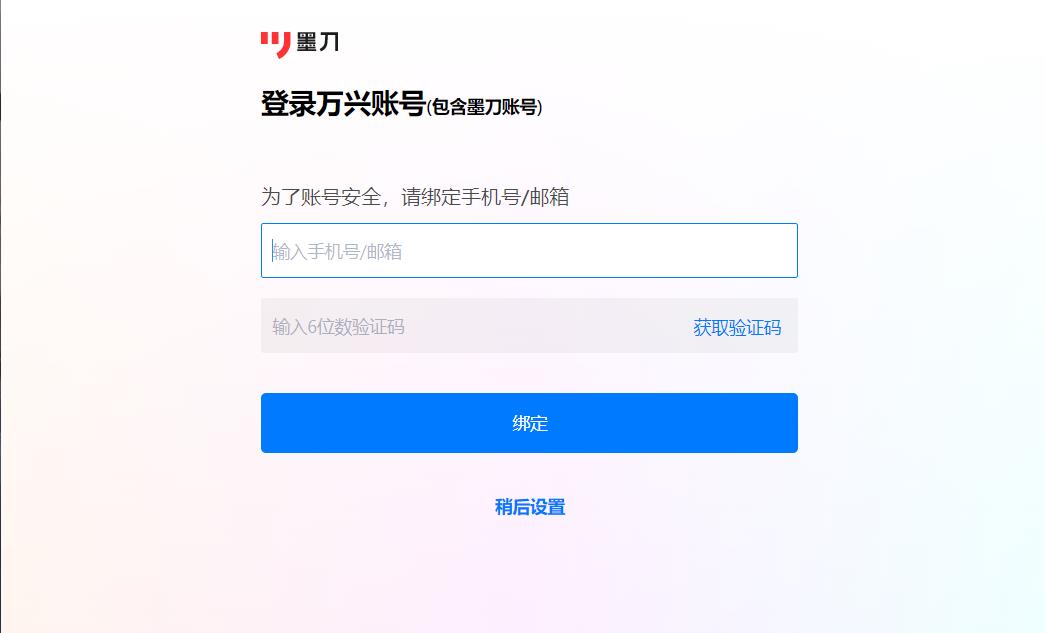
墨刀软件特色
简单易用的原型设计工具
无论是PM从0到1绘制原型、还是设计师导入设计稿制作交互,都可以快速轻松完成可交互原型。
多种设备完美演示
你可以将你的作品分享给任何人,无论在 PC、手机或微信上,他们都能随时查看最新版本。
工作流文档生成,关注产品全局
开发人员可告别复杂的需求文档,打开工作流便可看到全局状态和注释,实时同步进度和文档——工作流成为高效的沟通语言。
在线团队协同,多人聚焦讨论
产品细节、新增需求、打点评论清晰可见。制作者可以第一时间收到细节反馈,方便意见的统一修改。
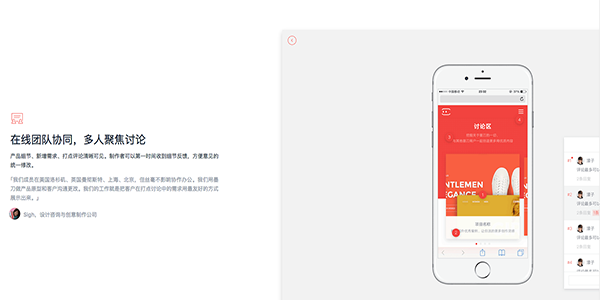
墨刀更新日志
1:优化了性能
2:解决bug问题我们是认真的
华军小编推荐:
墨刀这种类型的软件小编已经用了挺多年的了,但是还是这个软件最好用,eZip、Paste、ChemDraw Professional、冰点还原 For Mac、手绘思维导图软件iMindMap9 For Mac也是不错的软件,推荐同学们下载使用。

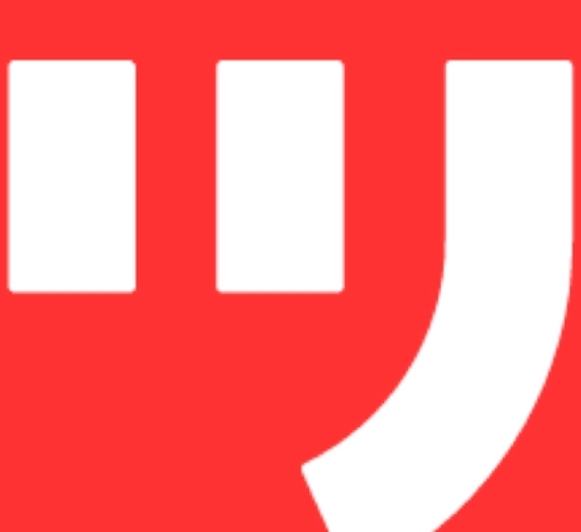

































有用
有用
有用